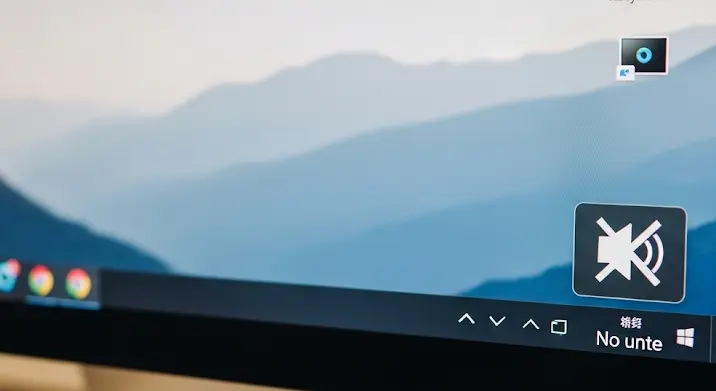
Frusztráló, ugye? Épp leülnél megnézni a kedvenc filmedet, hallgatni a legújabb zenéket, vagy részt venni egy fontos videókonferencián, és hirtelen nincs hang a gépeden. Ne ess kétségbe! Ez egy gyakori probléma, aminek általában egyszerű a megoldása. Ebben az átfogó útmutatóban lépésről lépésre végigvezetünk a leggyakoribb okokon és megoldásokon, hogy minél hamarabb újra élvezhesd a hangokat.
Első lépések: Az alapok ellenőrzése
Mielőtt komolyabb hibaelhárításba kezdenénk, nézzük meg a legkézenfekvőbb dolgokat. Sokszor a megoldás egyszerűbb, mint gondolnánk!
- Hangszórók és fejhallgató: Ellenőrizd, hogy a hangszórók be vannak-e kapcsolva, és a hangerőszabályzó fel van-e tekerve. Ha fejhallgatót használsz, ellenőrizd, hogy megfelelően van-e csatlakoztatva, és hogy a hangerő nem van-e lenémítva. Próbáld ki egy másik fejhallgatóval vagy hangszóróval, hogy kiderüljön, a probléma a perifériában van-e.
- Hangerőszabályzó: Nézd meg a tálcán (a képernyő jobb alsó sarkában) található hangerő ikont. Ellenőrizd, hogy nincs-e lenémítva a rendszerhang, és hogy a hangerő be van-e állítva.
- Kábelek: Ellenőrizd, hogy a hangszórók vagy fejhallgatók kábelei megfelelően vannak-e csatlakoztatva a számítógéphez. Ha USB-s eszközt használsz, próbáld meg egy másik USB portba dugni.
Szoftveres problémák: A leggyakoribb okok
Ha a hardverrel minden rendben van, akkor a probléma valószínűleg szoftveres eredetű. Itt van néhány dolog, amit ellenőrizhetsz:
- Hangeszköz kiválasztása: Előfordulhat, hogy a számítógép nem a megfelelő hangeszközt használja. Kattints a tálcán található hangerő ikonra, és ellenőrizd, hogy a helyes eszköz van-e kiválasztva (pl. „Hangszórók”, „Fejhallgató”, „HDMI kimenet”). Ha több eszköz is megjelenik, próbáld ki mindegyiket.
- Hangbeállítások: Windowsban keresd meg a „Hangbeállítások” menüt (a Start menüben írd be „hangbeállítások”), és ellenőrizd, hogy a megfelelő hangeszköz van-e beállítva alapértelmezettként a lejátszáshoz és a rögzítéshez is. Győződj meg arról is, hogy a hangerő nincs lenémítva a rendszerben vagy az egyes alkalmazásokban.
- Illesztőprogramok: Az elavult vagy sérült illesztőprogramok gyakori oka lehetnek a hangproblémáknak. A Windowsban az Eszközkezelőben (keresd meg a Start menüben) keresd meg a „Hang-, video- és játékvezérlők” kategóriát, és ellenőrizd, hogy van-e valamilyen sárga felkiáltójel mellette. Ha igen, kattints jobb gombbal az eszközre, és válaszd az „Illesztőprogram frissítése” lehetőséget. Válaszd az automatikus keresést, vagy ha van letöltött illesztőprogramod, akkor manuálisan telepítsd.
- Víruskereső és tűzfal: Néha a víruskereső vagy a tűzfal blokkolhatja a hangkártyát vagy bizonyos alkalmazásokat, ami hangproblémákat okozhat. Próbáld meg ideiglenesen kikapcsolni a víruskeresőt vagy a tűzfalat (de csak akkor, ha tudod, mit csinálsz, és biztos vagy benne, hogy a géped biztonságos), és ellenőrizd, hogy ez megoldja-e a problémát.
- Hangszolgáltatások: A Windowsban a „Hang” szolgáltatás felelős a hang lejátszásáért. Ellenőrizd, hogy a szolgáltatás fut-e. Írd be a Start menübe „szolgáltatások”, keresd meg a „Windows Audio” szolgáltatást, kattints rá jobb gombbal, és válaszd az „Újraindítás” lehetőséget. Ha nem fut, indítsd el.
Speciális hibaelhárítás: Ha a fenti megoldások nem működnek
Ha a fenti megoldások egyike sem segített, akkor a probléma bonyolultabb lehet. Itt van néhány további dolog, amit megpróbálhatsz:
- Rendszer-visszaállítás: Ha a probléma a közelmúltban kezdődött, próbáld meg a rendszert egy korábbi időpontra visszaállítani, amikor a hang még működött. Ehhez keresd meg a „Rendszer-visszaállítás” menüt a Start menüben.
- BIOS beállítások: Néha a hangkártya le van tiltva a BIOS-ban. Indítsd újra a számítógépet, és lépj be a BIOS-ba (általában a Delete, F2, F12 vagy Esc billentyűvel a gép indításakor). Keresd meg a „Hang” vagy „Audio” beállításokat, és ellenőrizd, hogy engedélyezve van-e a hangkártya.
- Újratelepítés: Végső megoldásként megpróbálhatod újratelepíteni a Windows-t. Ez törli az összes adatot a számítógépedről, ezért először készíts biztonsági másolatot a fontos fájljaidról.
További tippek
- Google a barátod: Ha konkrét hibaüzenetet kapsz, vagy egy adott programban nincs hang, keress rá a Google-ben. Valószínűleg valaki más is találkozott már ezzel a problémával, és talált rá megoldást.
- Kérj segítséget: Ha a fenti megoldások egyike sem működik, kérj segítséget egy szakértőtől. Egy informatikus vagy számítógép-szerelő valószínűleg meg tudja oldani a problémát.
Reméljük, ez az útmutató segített megoldani a hangproblémádat. Ne feledd, a hibaelhárítás türelmet igényel. Lépésről lépésre haladj, és előbb-utóbb megtalálod a megoldást!
